Inicio rápido: Creación y administración de recursos de Email Communication Service
Aprovisione su primer recurso de Email Communication Service a fin de empezar a usar el correo electrónico. Los recursos de Email Communication Service se pueden aprovisionar mediante Azure Portal o con la biblioteca cliente de administración de .NET. La biblioteca cliente de administración y Azure Portal le permiten crear, configurar, actualizar y eliminar los recursos y la interfaz con el servicio de implementación y administración de Azure: Azure Resource Manager. Todas las funcionalidades disponibles en las bibliotecas cliente están disponibles en Azure Portal.
Advertencia
Observe que no es posible crear un grupo de recursos al mismo tiempo que un recurso para Azure Communication Services. Al crear un recurso, se debe usar un grupo de recursos que ya se ha creado.
Requisitos previos
- Una cuenta de Azure con una suscripción activa. Cree una cuenta gratuita.
Creación del recurso de Email Communications Services mediante el portal
Vaya a Azure Portal para crear un nuevo recurso.
Busque Email Communication Services.

Seleccione Email Communication Services y presione Crear.
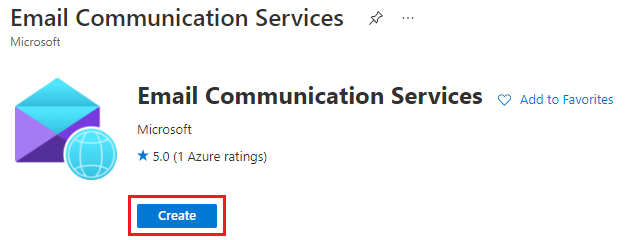
Escriba la información necesaria en la pestaña Aspectos básicos:
Seleccione una suscripción de Azure existente.
Seleccione un grupo de recursos existente o cree uno nuevo haciendo clic en el vínculo Crear nuevo.
Proporcione un nombre válido para el recurso.
Seleccione la región en la que el recurso tiene que estar disponible.
Seleccione Estados Unidos como ubicación de datos.
Para agregar etiquetas, haga clic en Siguiente: Etiquetas.
Agregue cualquier par nombre-valor.
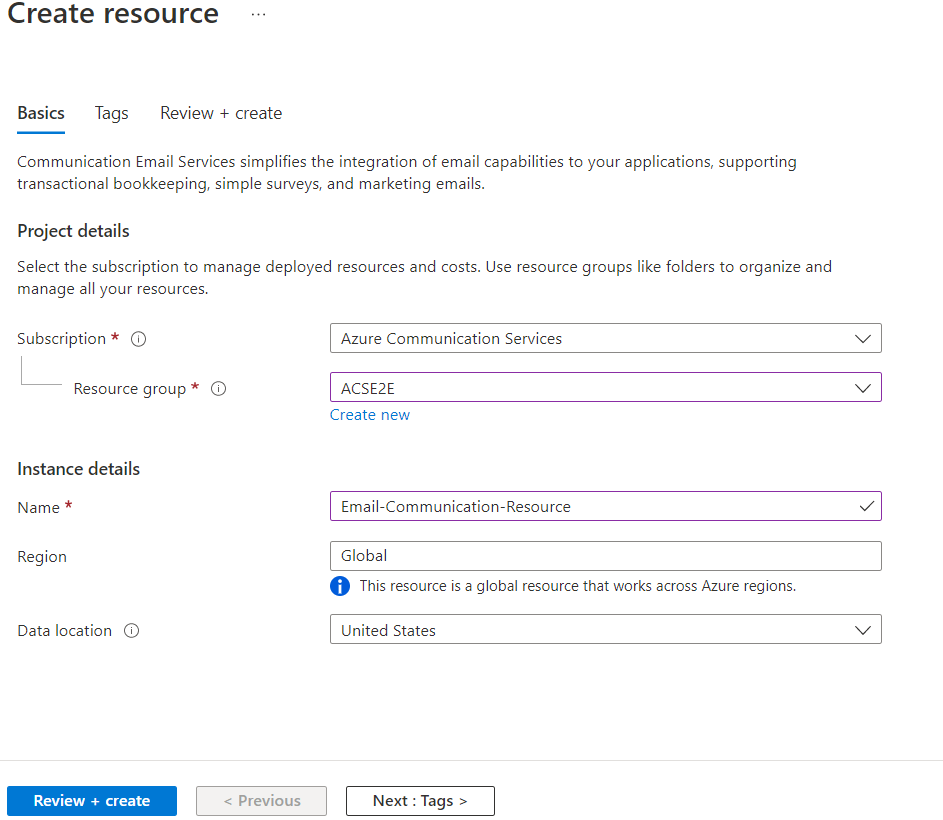
Haga clic en Siguiente: Review + create (Revisar y crear).
Espere a que se supere la validación y haga clic en Crear.
Espere a que finalice la implementación y, a continuación, haga clic en Ir al recurso para abrir la información general de Email Communication Service.
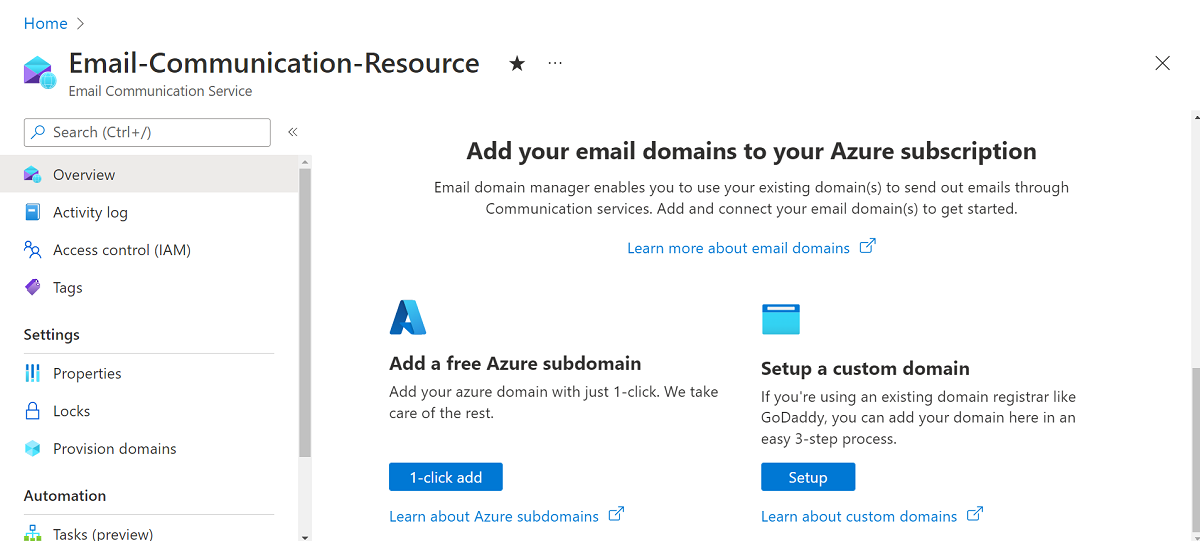
Requisitos previos
- Una cuenta de Azure con una suscripción activa. Cree una cuenta gratuita.
- Instalación de la CLI de Azure
Creación de un recurso de Email Communication Services
Para crear un recurso de Email Communication Services, Inicie sesión en la CLI de Azure. Para iniciar sesión, ejecute el comando az login desde el terminal y proporcione sus credenciales. Para crear el recurso, ejecute el siguiente comando:
az communication email create --name "<EmailServiceName>" --location "Global" --data-location "United States" --resource-group "<resourceGroup>"
Si quiere seleccionar una suscripción específica, también puede especificar la marca --subscription y proporcionar el identificador de la suscripción.
az communication email create --name "<EmailServiceName>" --location "Global" --data-location "United States" --resource-group "<resourceGroup>" --subscription "<subscriptionId>"
Puede configurar el recurso de Email Communication Services con las siguientes opciones:
- El grupo de recursos
- El nombre del recurso de Email Communication Services
- La geografía a la que se asociará el recurso
En el paso siguiente, puede asignar etiquetas al recurso. Las etiquetas se pueden usar para organizar los recursos de Azure Email. Para más información sobre las etiquetas, consulte la documentación sobre las etiquetas de recursos.
Administración del recurso de Email Communication Services
Para agregar etiquetas al recurso de Email Communication Services, ejecute los siguientes comandos. También puede usar una suscripción específica como destino.
az communication email update --name "<EmailServiceName>" --tags newTag="newVal1" --resource-group "<resourceGroup>"
az communication email update --name "<EmailServiceName>" --tags newTag="newVal2" --resource-group "<resourceGroup>" --subscription "<subscriptionId>"
Para enumerar todos los recursos de Email Communication Service en un grupo de recursos determinado, use el siguiente comando:
az communication email list --resource-group "<resourceGroup>"
Para mostrar toda la información de un recurso de Email Communication Service determinado, use el siguiente comando. También puede usar una suscripción específica como destino.
az communication email show --name "<EmailServiceName>" --resource-group "<resourceGroup>"
az communication email show --name "<EmailServiceName>" --resource-group "<resourceGroup>" --subscription "<subscriptionId>"
Limpieza del recurso
Si desea limpiar y quitar una suscripción de Email Communication Services, puede eliminar el recurso o el grupo de recursos. Para eliminar el recurso de comunicación por correo electrónico, ejecute el siguiente comando.
az communication email delete --name "<EmailServiceName>" --resource-group "<resourceGroup>"
Al eliminar el grupo de recursos, también se elimina cualquier otro recurso que esté asociado a él.
Nota:
La eliminación de recursos es permanente y, si los elimina, no se puede recuperar ningún dato, filtros de Event Grid, números de teléfono u otros datos vinculados a los recursos incluidos.
Para obtener información sobre otros comandos, consulte CLI de comunicación por Email.
Requisitos previos
- Una cuenta de Azure con una suscripción activa. Cree una cuenta gratuita.
- La versión más reciente del SDK de .NET Core para su sistema operativo.
- Obtenga la versión más reciente del SDK de .NET Identity.
- Obtenga la versión más reciente del SDK de administración de .NET.
Instalar el SDK
En primer lugar, incluya el SDK de administración de Communication Services en el proyecto de C#:
using Azure.ResourceManager.Communication;
Id. de suscripción
Deberá saber el identificador de su suscripción a Azure. Se puede adquirir en el portal:
- Inicie sesión en la cuenta de Azure.
- Seleccione Suscripciones en la barra lateral izquierda
- Seleccione la suscripción que necesite.
- Haga clic en Información general.
- Seleccione el identificador de la suscripción.
En este inicio rápido, se supone que ha almacenado el identificador de la suscripción en una variable de entorno denominada AZURE_SUBSCRIPTION_ID.
Autenticación
Para comunicarse con Azure Communication Services, primero debe autenticarse en Azure.
Autenticar el cliente
La opción predeterminada para crear un cliente autenticado es usar DefaultAzureCredential. Dado que todas las API de administración pasan por el mismo punto de conexión, con el fin de interactuar con los recursos, solo se debe crear un ArmClient de nivel superior.
Para autenticarse en Azure y crear un ArmClient, haga lo siguiente:
using System;
using System.Threading.Tasks;
using Azure;
using Azure.Core;
using Azure.Identity;
using Azure.ResourceManager;
using Azure.ResourceManager.Communication;
using Azure.ResourceManager.Resources;
...
// get your azure access token, for more details of how Azure SDK get your access token, please refer to https://learn.microsoft.com/dotnet/azure/sdk/authentication?tabs=command-line
TokenCredential cred = new DefaultAzureCredential();
// authenticate your client
ArmClient client = new ArmClient(cred);
Interacción con los recursos de Azure
Ahora ya está autenticado.
Para cada uno de los ejemplos siguientes, asignaremos nuestros recursos de Email Services a un grupo de recursos existente.
Si necesita crear un grupo de recursos, puede hacerlo mediante Azure Portal o el SDK de Azure Resource Manager.
Creación de un recurso de Email Services
Al crear un recurso de Email Services, especificará el nombre del grupo de recursos y el nombre del recurso.
Nota:
La propiedad Location siempre es global y, durante la versión preliminar pública, el valor de DataLocation debe ser UnitedStates.
// this example assumes you already have this ResourceGroupResource created on azure
// for more information of creating ResourceGroupResource, please refer to the document of ResourceGroupResource
string subscriptionId = "aaaa0a0a-bb1b-cc2c-dd3d-eeeeee4e4e4e";
string resourceGroupName = "MyResourceGroup";
ResourceIdentifier resourceGroupResourceId = ResourceGroupResource.CreateResourceIdentifier(subscriptionId, resourceGroupName);
ResourceGroupResource resourceGroupResource = client.GetResourceGroupResource(resourceGroupResourceId);
// get the collection of this EmailServiceResource
EmailServiceResourceCollection collection = resourceGroupResource.GetEmailServiceResources();
// invoke the operation
string emailServiceName = "MyEmailServiceResource";
EmailServiceResourceData data = new EmailServiceResourceData(new AzureLocation("Global"))
{
DataLocation = "United States",
};
ArmOperation<EmailServiceResource> lro = await collection.CreateOrUpdateAsync(WaitUntil.Completed, emailServiceName, data);
EmailServiceResource result = lro.Value;
// the variable result is a resource, you could call other operations on this instance as well
// but just for demo, we get its data from this resource instance
EmailServiceResourceData resourceData = result.Data;
// for demo we just print out the id
Console.WriteLine($"Succeeded on id: {resourceData.Id}");
Administración del recurso de Email Communication Services
Actualización de un recurso de Email Communication Services
...
// this example assumes you already have this EmailServiceResource created on azure
// for more information of creating EmailServiceResource, please refer to the document of EmailServiceResource
string subscriptionId = "aaaa0a0a-bb1b-cc2c-dd3d-eeeeee4e4e4e";
string resourceGroupName = "MyResourceGroup";
string emailServiceName = "MyEmailServiceResource";
ResourceIdentifier emailServiceResourceId = EmailServiceResource.CreateResourceIdentifier(subscriptionId, resourceGroupName, emailServiceName);
EmailServiceResource emailServiceResource = client.GetEmailServiceResource(emailServiceResourceId);
// invoke the operation
EmailServiceResourcePatch patch = new EmailServiceResourcePatch()
{
Tags =
{
["newTag"] = "newVal",
},
};
ArmOperation<EmailServiceResource> lro = await emailServiceResource.UpdateAsync(WaitUntil.Completed, patch);
EmailServiceResource result = lro.Value;
// the variable result is a resource, you could call other operations on this instance as well
// but just for demo, we get its data from this resource instance
EmailServiceResourceData resourceData = result.Data;
// for demo we just print out the id
Console.WriteLine($"Succeeded on id: {resourceData.Id}");
Enumerar todos los recursos de Email Communication Service por grupo de recursos
// this example assumes you already have this ResourceGroupResource created on azure
// for more information of creating ResourceGroupResource, please refer to the document of ResourceGroupResource
string subscriptionId = "aaaa0a0a-bb1b-cc2c-dd3d-eeeeee4e4e4e";
string resourceGroupName = "MyResourceGroup";
ResourceIdentifier resourceGroupResourceId = ResourceGroupResource.CreateResourceIdentifier(subscriptionId, resourceGroupName);
ResourceGroupResource resourceGroupResource = client.GetResourceGroupResource(resourceGroupResourceId);
// get the collection of this EmailServiceResource
EmailServiceResourceCollection collection = resourceGroupResource.GetEmailServiceResources();
// invoke the operation and iterate over the result
await foreach (EmailServiceResource item in collection.GetAllAsync())
{
// the variable item is a resource, you could call other operations on this instance as well
// but just for demo, we get its data from this resource instance
EmailServiceResourceData resourceData = item.Data;
// for demo we just print out the id
Console.WriteLine($"Succeeded on id: {resourceData.Id}");
}
Console.WriteLine($"Succeeded");
Enumerar todos los recursos de Email Communication Service por suscripción
// this example assumes you already have this SubscriptionResource created on azure
// for more information of creating SubscriptionResource, please refer to the document of SubscriptionResource
string subscriptionId = "aaaa0a0a-bb1b-cc2c-dd3d-eeeeee4e4e4e";
ResourceIdentifier subscriptionResourceId = SubscriptionResource.CreateResourceIdentifier(subscriptionId);
SubscriptionResource subscriptionResource = client.GetSubscriptionResource(subscriptionResourceId);
// invoke the operation and iterate over the result
await foreach (EmailServiceResource item in subscriptionResource.GetEmailServiceResourcesAsync())
{
// the variable item is a resource, you could call other operations on this instance as well
// but just for demo, we get its data from this resource instance
EmailServiceResourceData resourceData = item.Data;
// for demo we just print out the id
Console.WriteLine($"Succeeded on id: {resourceData.Id}");
}
Console.WriteLine($"Succeeded");
Limpieza del recurso
// this example assumes you already have this EmailServiceResource created on azure
// for more information of creating EmailServiceResource, please refer to the document of EmailServiceResource
string subscriptionId = "aaaa0a0a-bb1b-cc2c-dd3d-eeeeee4e4e4e";
string resourceGroupName = "MyResourceGroup";
string emailServiceName = "MyEmailServiceResource";
ResourceIdentifier emailServiceResourceId = EmailServiceResource.CreateResourceIdentifier(subscriptionId, resourceGroupName, emailServiceName);
EmailServiceResource emailServiceResource = client.GetEmailServiceResource(emailServiceResourceId);
// invoke the operation
await emailServiceResource.DeleteAsync(WaitUntil.Completed);
Console.WriteLine($"Succeeded");
Nota:
La eliminación de recursos es permanente y, si los elimina, no se puede recuperar ningún dato, filtros de Event Grid, números de teléfono u otros datos vinculados a los recursos incluidos.
Requisitos previos
- Una cuenta de Azure con una suscripción activa. Cree una cuenta gratuita.
- Instale el módulo Azure Az PowerShell.
Creación de un recurso de Email Communication Service
Para crear un recurso de Email Communication Service, inicie sesión en su cuenta Azure mediante Connect-AzAccountel siguiente comando y proporcione sus credenciales.
PS C:\> Connect-AzAccount
En primer lugar, asegúrese de instalar el módulo Azure Communication Services Az.Communication con el siguiente comando.
PS C:\> Install-Module Az.Communication
Para crear el recurso, ejecute el siguiente comando:
PS C:\> New-AzEmailService -ResourceGroupName ContosoResourceProvider1 -Name ContosoEmailServiceResource1 -DataLocation UnitedStates
Si quiere seleccionar una suscripción específica, también puede especificar la marca --subscription y proporcionar el identificador de la suscripción.
PS C:\> New-AzEmailService -ResourceGroupName ContosoResourceProvider1 -Name ContosoEmailServiceResource1 -DataLocation UnitedStates -SubscriptionId SubscriptionID
Puede configurar el recurso de Communication Services con las opciones siguientes:
- El grupo de recursos
- El nombre del recurso de Email Communication Services
- La geografía a la que se asociará el recurso
En el paso siguiente, puede asignar etiquetas al recurso. Las etiquetas se pueden usar para organizar los recursos de Azure Email. Para más información sobre las etiquetas, consulte la documentación sobre las etiquetas de recursos.
Administración del recurso de Email Communication Services
Para agregar etiquetas al recurso de Email Communication Services, ejecute los siguientes comandos. También puede usar una suscripción específica como destino.
PS C:\> Update-AzEmailService -Name ContosoEmailServiceResource1 -ResourceGroupName ContosoResourceProvider1 -Tag @{ExampleKey1="ExampleValue1"}
PS C:\> Update-AzEmailService -Name ContosoEmailServiceResource1 -ResourceGroupName ContosoResourceProvider1 -Tag @{ExampleKey1="ExampleValue1"} -SubscriptionId SubscriptionID
Para enumerar todos los recursos de Email Communication Service en una suscripción determinada, use el siguiente comando:
PS C:\> Get-AzEmailService -SubscriptionId SubscriptionID
Para mostrar toda la información de un recurso determinado, use el siguiente comando:
PS C:\> Get-AzEmailService -Name ContosoEmailServiceResource1 -ResourceGroupName ContosoResourceProvider1
Limpieza del recurso
Si desea limpiar y quitar Email Communication Services, puede eliminar el recurso de comunicación por correo electrónico ejecutando el siguiente comando:
PS C:\> Remove-AzEmailService -Name ContosoEmailServiceResource1 -ResourceGroupName ContosoResourceProvider1
Nota:
La eliminación de recursos es permanente y, si los elimina, no se puede recuperar ningún dato, filtros de Event Grid, números de teléfono u otros datos vinculados a los recursos incluidos.
Pasos siguientes
Dominios de correo electrónico y autenticación de remitentes para Azure Communication Services
Inicio rápido: Conexión de un dominio de correo electrónico verificado
Artículos relacionados
- Familiarizarse con la biblioteca cliente de correo electrónico
- Aprenda a enviar correos electrónicos con dominios verificados personalizados en Inicio rápido: Incorporación de dominios de correo electrónico verificados personalizados
- Aprenda a enviar correos electrónicos con dominios administrados de Azure en Inicio rápido: Incorporación de dominios administrados de Azure al correo electrónico.